Фрагменты чертежа
Используйте панель Фрагменты для быстрого выбора фрагмента или для управления связями между фрагментами.
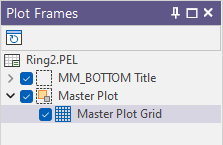
Связи между фрагментами
- Фрагменты, расположенные в корневом каталоге Фрагменты чертежа, представляют собой родительские фрагменты чертежа.
- Нажмите на значок [+] рядом с одним из родительских фрагментов, чтобы развернуть его. Фрагменты, находящиеся под родительским фрагментом, называются дочерними. Данные фрагменты являются вложенными в родительские фрагменты. Другие фрагменты в пределах одного и того же родительского называются родственными (сестринскими).
- В зависимости от того, какой родительский фрагмент вы развернули, у вас появляется возможность настроить третий уровень вложенных фрагментов. Такие фрагменты будут назваться дочерними дочерних.
- Для того, чтобы переименовать фрагмент, нажмите правой кнопкой мыши на фрагменте на панели Фрагменты и выберите Переименовать. Кроме этого, вы можете переименовать фрагмент, дважды щелкнув левой кнопкой мыши (с небольшой задержкой времени между щелчками).
- Для изменения свойств фрагмента на панели Фрагменты, выберите Свойства из меню правой кнопки мыши.
- Для изменения порядка отображения фрагмента, просто переместите фрагмент в списке на панели Фрагменты.
Для того чтобы установить связь между фрагментами на панели Фрагменты, просто переместите курсором мыши фрагмент на новый материнский фрагмент.
Вы можете изменить тип фрагмента, а не создавать новый. Для этого, нажмите правой кнопкой мыши на фрагменте и выберите Изменить тип....
Для создания нового фрагмента или для загрузки уже существующего, используйте панель Формы чертежа. Используйте инструменты, представленные в ленточном интерфейсе Редактор чертежа в группе Шаблон для управления положением фрагментов.